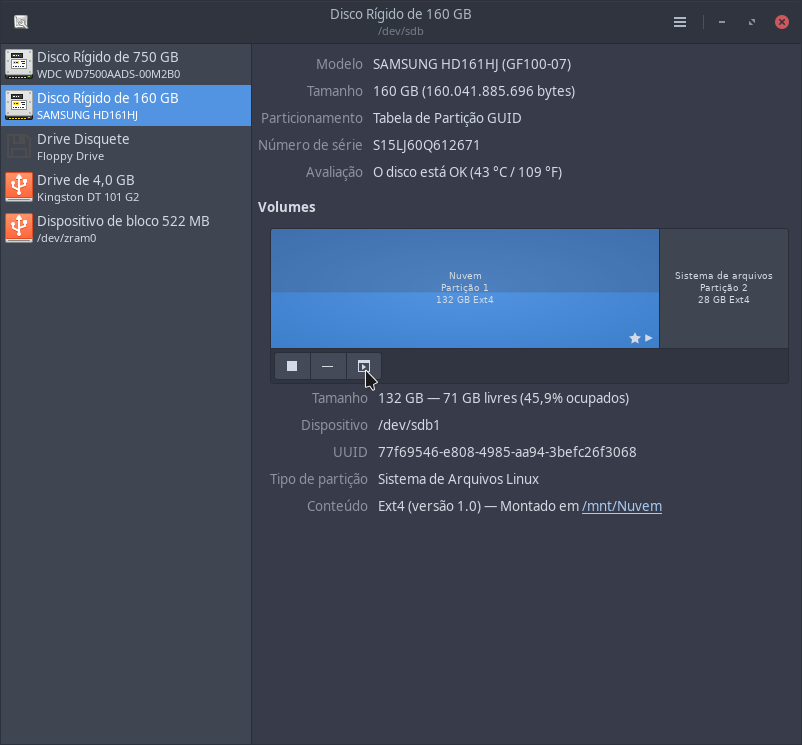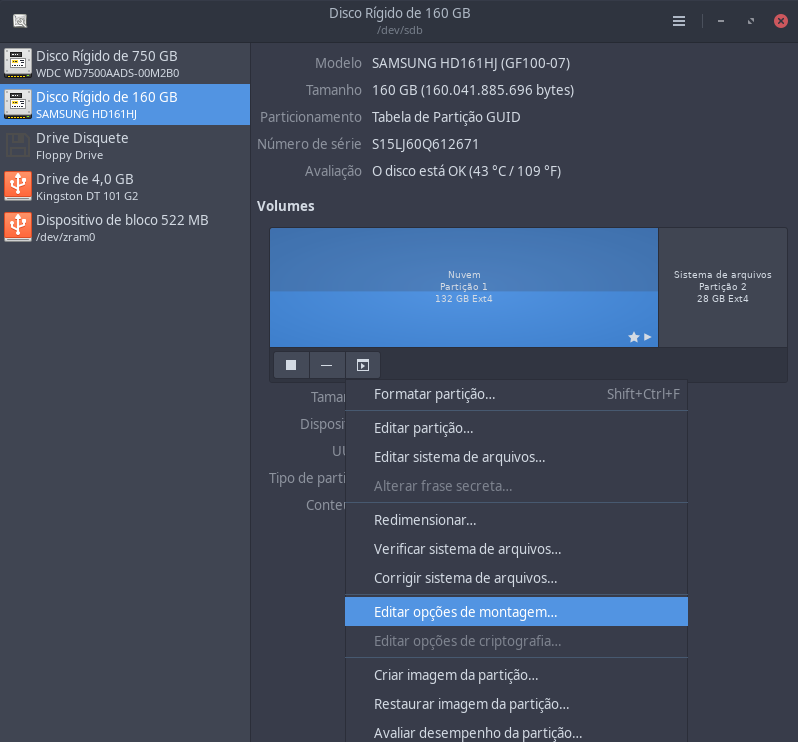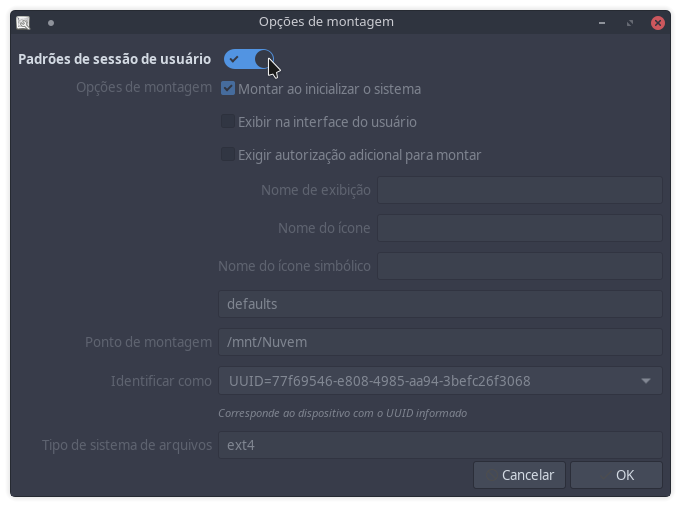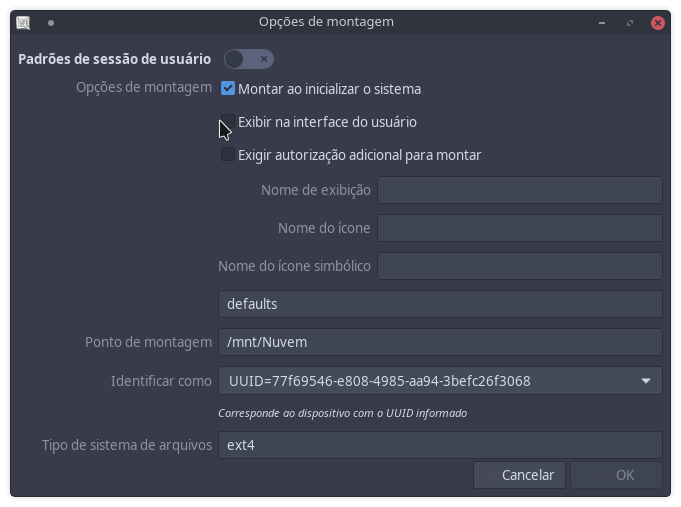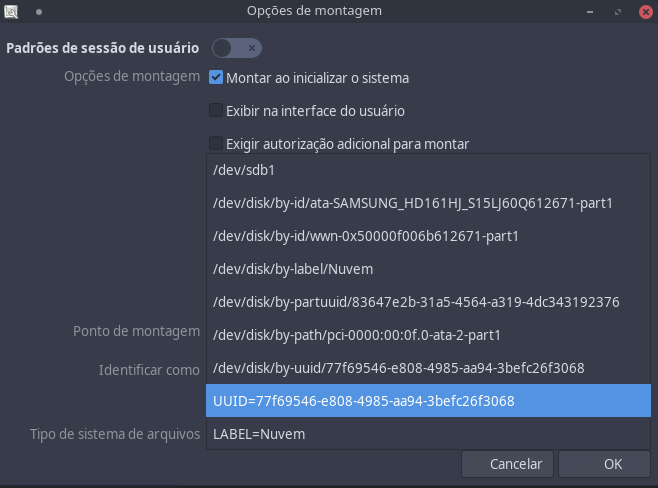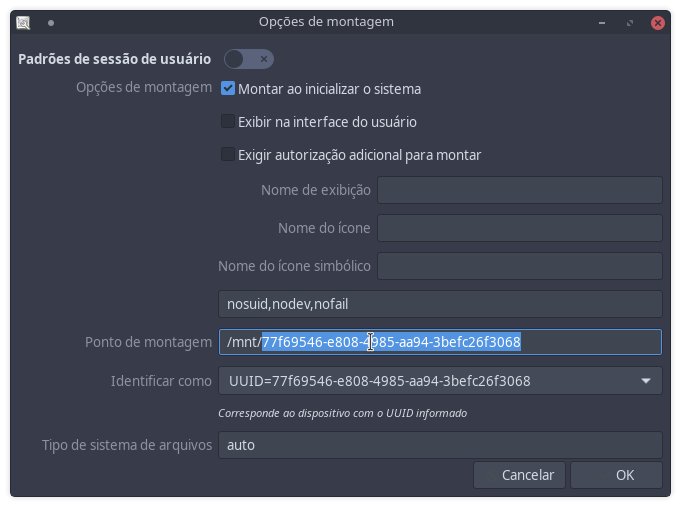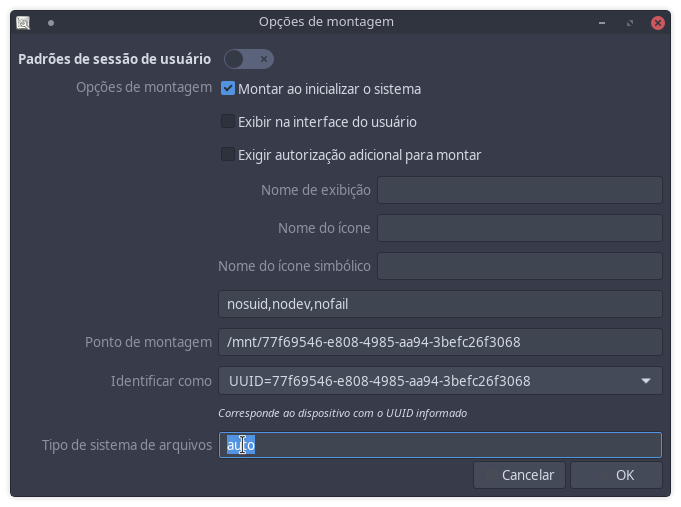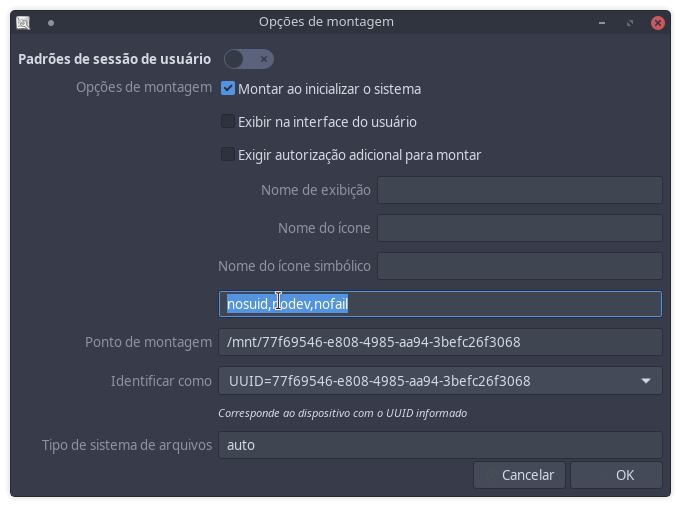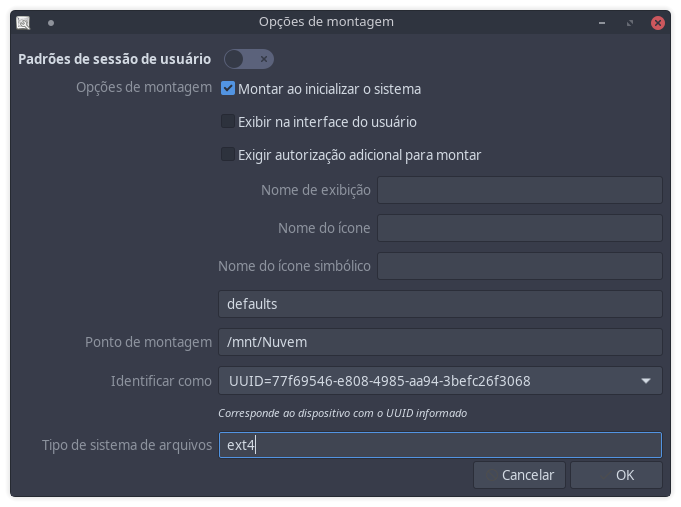Montar HD na inicialização do sistema
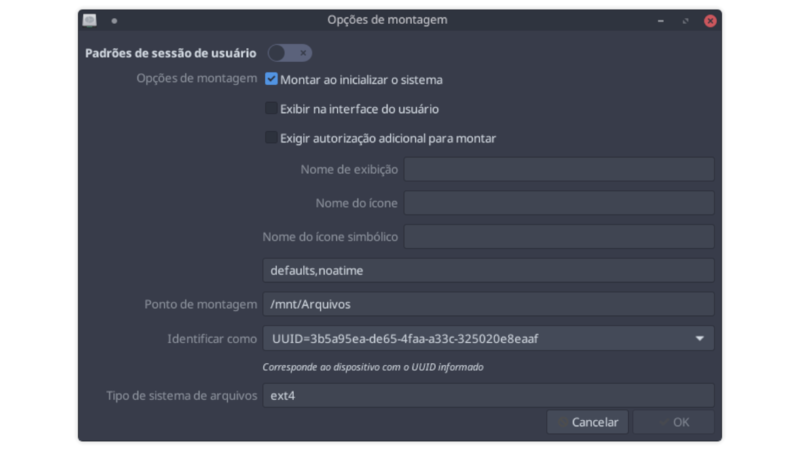
Hoje vamos mostrar como montar seu HD na inicialização do sistema de forma rápida e simples, sem utilizar o terminal, apenas alguns cliques atráves de um programa.
Sabemos que esse assunto já é bem comentado na internet, mas vamos mostrar o método que o próprio programa já oferece e mudaremos algumas informações apenas.
Para esse tutorial utilizaremos o Gnome Disk, um programa que faz muitas coisas que muitos não sabem.
Através dele você consegue formatar ou criar partições, avaliar o desempenho do seu HD ou SSD, criar ou restaurar backups de seus HDs ou SSDs, e alem de tudo isso também é possível criar uma liveusb.
Agora que já apresentamos o programa, vamos para sua instalação.
Instalação
Para requisitar que um pacote/programa entre para o repositório do blog, você deve se tornar um apoiador através do apoia-se, lembre-se de entrar em contato para verificar se o pacote/programa pretendido funciona no Manjaro.
Modo gráfico: procure o gnome-disk-utility no Pamac, marque para instalar e clique em aplicar.
Terminal: utilize um dos comandos abaixo.
pamac install gnome-disk-utilitypamac build gnome-disk-utility-gitCom o programa já instalado, vamos ao tutorial.
Tutorial. #
Abra o Gnome Disk, selecione o HD/partição que será montado na inicialização do sistema, clique na engrenagem com a opção “Opções adicionais de partição”.
No menu que aparecer clique na opção “Editar opções de montagem”.
Desmarque a opção “Padrões de sessão de usuário” e “Exibir na interface do usuário”.
Em “Identificar como”, você escolhe a opção que contenha o UID.
Em “Ponto de montagem”, você adiciona o nome da pasta onde o HD/partição será montada no lugar dos números do UID.
Em “Tipo de sistema de arquivos”, você adiciona o tipo do sistema de arquivo que seu HD/partição se encontra (na maioria dos casos será ext4).
E por último você altera as informações que estão logo acima de “Ponto de montagem”, adicionando defaults no lugar.
Após isso confira se as informações estão corretas, aqui ficou assim.
Agora basta clicar em OK para confirmar, é possível que peça a senha ou não.
Após estar salvo as configurações é só reiniciar.
Essa é a configuração que eu utilizo desde quando ainda utilizava Mint, Ubuntu, etc…
Caso algum programa que você goste ainda não tenha uma versão para Manjaro, por favor, escreva nos comentários o nome do programa que iremos procurar por algum equivalente ou, se possível a portabilidade para Manjaro, entraremos em contato com desenvolvedores.
Por favor, não deixe de compartilhar nas redes sociais as publicações deste blog, pois nosso incentivo para produzir um conteúdo bacana é saber que estamos ajudando pessoas a conhecer cada vez mais as funcionalidades dessa maravilhosa distro Linux.
Veja também
- Remover mensagem mei_me do boot
- Atrasar a inicialização dos programas no Manjaro
- Múltiplas contas do Megasync
- Dual Boot com o Manjaro
- MetaTrader no Linux.
Acompanhe o blog